Este artículo explica por qué, en casos extremadamente raros, Bitdefender Central no muestra el número correcto de dispositivos en los que ha instalado Bitdefender porque algunos dispositivos se reemplazan mutuamente, es decir, no se muestran simultáneamente. Dos de los dispositivos aparecen erróneamente con el mismo nombre de equipo. Y sólo uno de ellos aparece en la Central a la vez. Aunque el producto de seguridad de Bitdefender instalado localmente indica que ambos dispositivos son seguros.
¿Por qué Mis Dispositivos se reemplazan mutuamente en Bitdefender Central?
Actualmente, usted enciende un ordenador protegido por Bitdefender y se muestra en Bitdefender Central - Mis Dispositivos. Pero si enciende otro ordenador también protegido por Bitdefender, éste sustituye al primero en la sección 'Mis dispositivos'. ¿Por qué ocurre esto?
El problema está relacionado con las direcciones MAC duplicadas. Una dirección MAC es un identificador de hardware único de una tarjeta de red. Bitdefender utiliza la dirección MAC como identificador único, lo que normalmente tendría sentido ya que debería ser único. Sin embargo, algunos programas de terceros añaden la misma dirección MAC en cada dispositivo. Dado que esta dirección MAC es la misma, Bitdefender está considerando el segundo dispositivo igual que el primero ya que puede coincidir con una dirección MAC y está reemplazando el sistema original con el último encendido.
Si dos o más dispositivos tienen la misma dirección MAC física o virtual independientemente de la red, Bitdefender Central los identifica como el mismo dispositivo y muestra sólo uno a la vez en Mis Dispositivos. Esto es común con el software de virtualización (por ejemplo, VMware, VirtualBox, Parallels, Bootcamp, etc.) y algunas aplicaciones VPN que generan la misma dirección MAC en todos los dispositivos, dando lugar a un conflicto de direcciones MAC. Sin embargo, no se limita a este tipo de software. Los nuevos modelos de MacBook Pro utilizan la misma dirección MAC para iBridge Ethernet: la Touch Bar. Dado que esta dirección MAC es la misma, Bitdefender Central considera que el segundo dispositivo es el mismo que el primero, ya que puede coincidir con una dirección MAC y sustituye el ordenador Mac original por el último Mac conectado a Internet.
¿Cómo puedo comprobar si mis dispositivos comparten la misma dirección MAC?
Para averiguar si sus ordenadores tienen asignada la misma dirección MAC, siga estos pasos:
|
Encontrar las direcciones MAC de un PC con Windows |
Encontrar las direcciones MAC de un Mac |
Por ejemplo, si VMware está instalado en sus ordenadores Windows, tendrá la misma dirección MAC para dos máquinas: Ethernet adapter VMware Network Adapter VMnet1: Connection-specific DNS Suffix . : |
|
¿Mis dispositivos siguen estando protegidos si no se muestran simultáneamente en Bitdefender Central?
Esto es sólo un fallo en la forma en que Bitdefender Central los muestra, sin impacto en la seguridad de los dispositivos. Sus dispositivos siguen estando protegidos a pesar de que se sustituyan entre sí y no se muestren al mismo tiempo en Bitdefender Central.
Para comprobar el estado de seguridad de cada dispositivo:
|
Averigüe si Bitdefender está protegiendo Windows |
Averigüe si Bitdefender está protegiendo a macOS |
|
|
¿Cómo puedo evitar que mis dispositivos se sustituyan mutuamente en Bitdefender Central?
Si sus dispositivos se reemplazan entre sí en Bitdefender Central y ha descubierto que tienen una o más direcciones MAC en común, necesita eliminar, modificar o desactivar las direcciones MAC idénticas para que ambos sistemas puedan aparecer en Central. A continuación se presentan tres soluciones con diferentes grados de dificultad.
Solución 1: Eliminar la aplicación que genera direcciones MAC duplicadas - Nivel de dificultad Fácil
La forma más fácil es desinstalar la aplicación que generó la misma dirección MAC en primer lugar. Si ya no utilizas esa app de VPN o ese software de virtualización, etc. simplemente desinstálalo.
Cómo desinstalar una aplicación en Windows | Cómo desinstalar una aplicación en macOS
A continuación, reinicie el sistema que falta en Bitdefender Central, y podrá verlo de nuevo en la sección 'Mis dispositivos'.
Solución 2: Desactivar los adaptadores de red duplicados - Nivel de dificultad Medio
Si desea mantener el software de su máquina virtual o VPN, desactive su correspondiente adaptador de red. De esta forma, Bitdefender Central ya no pensará que se trata del mismo equipo y sólo mostrará uno a la vez.
1. Abra el producto Bitdefender instalado en su dispositivo.
2. Siga estos pasos para acceder a la función Cambiar de cuenta e inicie sesión con la misma cuenta de Bitdefender Central - Cómo cambiar de cuenta en Bitdefender.
3. A continuación, elimine el dispositivo en el que se encuentra actualmente de su cuenta de Bitdefender Central - Cómo eliminar un dispositivo de Bitdefender Central.
4. Ahora, vuelva al equipo que no aparece en Bitdefender Central y siga los pasos siguientes, dependiendo del sistema operativo que se ejecute en el dispositivo.
|
Desactivar un adaptador de red de un PC con Windows |
Desactivar un adaptador de red de un Mac |
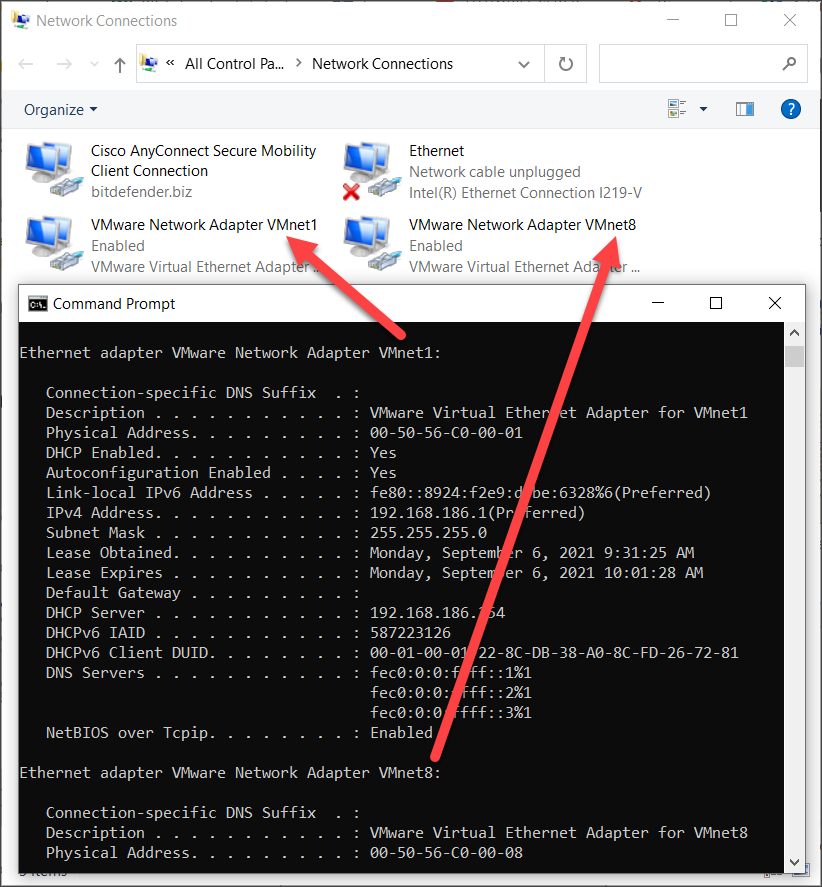 Mis Dispositivos se reemplazan mutuamente en Bitdefender Central - Solución Windows |
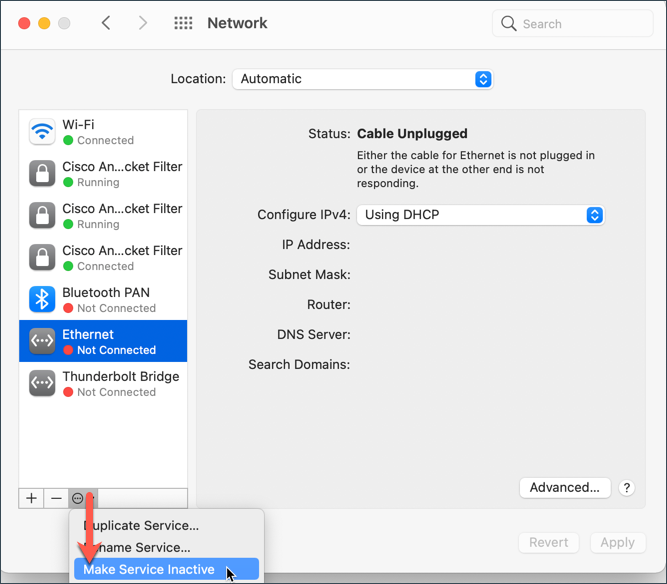 Mis Dispositivos se reemplazan mutuamente en Bitdefender Central - Solución Mac |
5. Finalmente, reinicie el sistema que falta en Bitdefender Central. Después de reiniciar, podrá verlo de nuevo en la sección 'Mis dispositivos'.
Solución 3: Cambiar la dirección MAC duplicada - Nivel de dificultad Difícil
Una solución más compleja es modificar la dirección MAC en uno de los equipos con una dirección MAC duplicada para que todos los dispositivos conectados a Bitdefender Central tengan identificadores únicos.
ⓘ Nota: Se recomienda realizar esta acción sólo si es un usuario avanzado de ordenadores. Bitdefender no se responsabiliza de los daños o problemas de conectividad sufridos como resultado de estos pasos.
Después de completar con éxito cualquiera de las soluciones anteriores, sus dispositivos ya no se sustituirán entre sí y todos los ordenadores deberían poblar Bitdefender Central al mismo tiempo.